Опитът да пуснете песен в iTunes и получаването на същата грешка отново и отново може да бъде разочароващо. Ако компютърът ви не е упълномощен с вашия Apple ID чрез iTunes, той няма да ви позволи да възпроизвеждате песни, които сте изтеглили от iTunes Store, докато не стане. Понякога iTunes ще изглежда „заседнал“, като ви подканва отново и отново с необходимостта от упълномощаване.
Ако имате проблеми с възпроизвеждането на закупения ви iTunes на вашия Mac поради многократните подкани да упълномощите компютъра си, можете да направите няколко неща.
Преди да прескочите твърде много обръчи, уверете се, че имате най -новата версия на iTunes за вашата ОС.
Използвайте администраторски акаунт
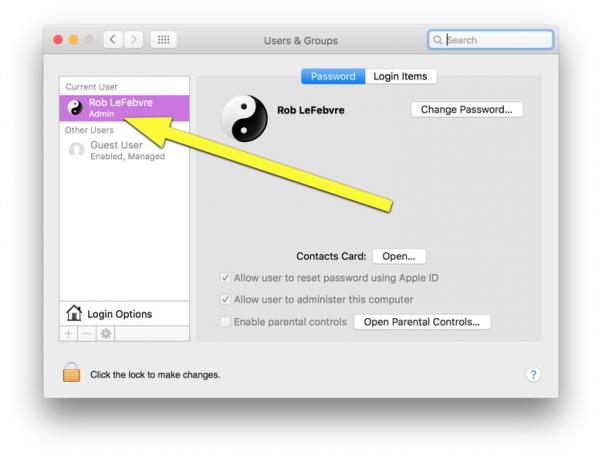
Снимка: Rob LeFebvre / Cult of Mac
Ако не сте влезли като администратор на вашия Mac, възможно е iTunes да не ви позволи да упълномощите този компютър. Уверете се, че вашият акаунт има администраторски права в приложението System Preferences, потребители и групи. Ако акаунтът на вашия Mac не казва Администратор под него, влезте в акаунт, който го прави. Може да се наложи да отидете при вашия ИТ човек, ако използвате работен компютър.

Снимка: Rob LeFebvre / Cult of Mac
След това упълномощете компютъра си: отидете до менюто Store в iTunes и изберете Authorize this computer. Въведете вашия Apple ID и парола в предвидените места. След като това премине, можете да излезете от администраторския акаунт и да се върнете към собствения си акаунт, ако по този начин работите на вашия Mac.
Проверете дали използвате правилния Apple ID
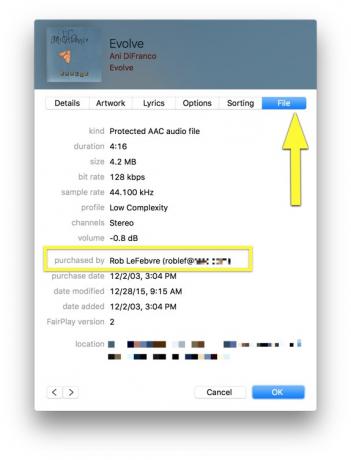
Снимка: Rob LeFebvre / Cult of Mac
Възможно е песен, която се опитвате да пуснете, да е закупена с различен Apple ID, отколкото си спомняте. За да видите кой идентификационен номер е използван за конкретна песен в iTunes, проверете самия файл с песента.
Изберете песен, която сте закупили чрез iTunes във вашата iTunes библиотека и след това отидете до менюто File, за да изберете Get Info. Кликнете върху раздела Файл и ще видите името на акаунта в списъка - това е Apple ID, използван за закупуване на тази песен. Ако е различен от този, който си мислите, продължете и оторизирайте компютъра от менюто Store за този друг Apple ID.
Премахнете папката SC Info
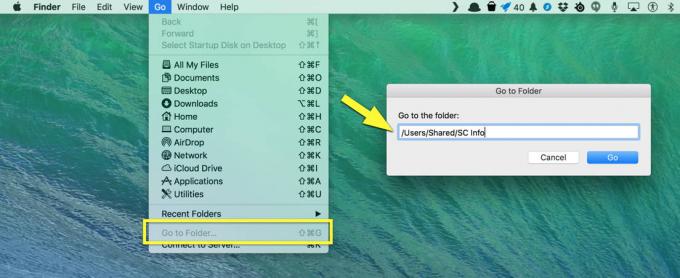
Снимка: Rob LeFebvre/Cult of Mac
Ако горното се провали, може да се наложи да изтриете файловете, които съхраняват вашата информация за упълномощаване. Ако файлът е повреден по някакъв начин, изтриването му ще принуди iTunes да го пресъздаде, като по този начин евентуално спиране на многократни заявки за упълномощаване.
Първо, затворете iTunes и всички други приложения, докато работи само Finder. Щракнете върху менюто Go в горната част на екрана и изберете Go to Folder. Въведете или поставете/Users/Shared/SC Info в полето Go to Folder, след което щракнете върху Go.
Задайте своя Finder на изглед на колони, като изберете „като колони“ в менюто „Изглед“, ако още не е. Намерете папката SC Info, след което щракнете и я плъзнете в кошчето. Изпразнете кошчето и след това рестартирайте вашия Mac. Отворете iTunes и разрешете компютъра си по обичайния начин; би трябвало да работи сега.
Не забравяйте, че можете да разрешите до пет компютъра за всеки Apple ID и можете да упълномощите вашия Mac за толкова различни Apple ID, колкото искате, при условие че знаете паролата за всеки.

